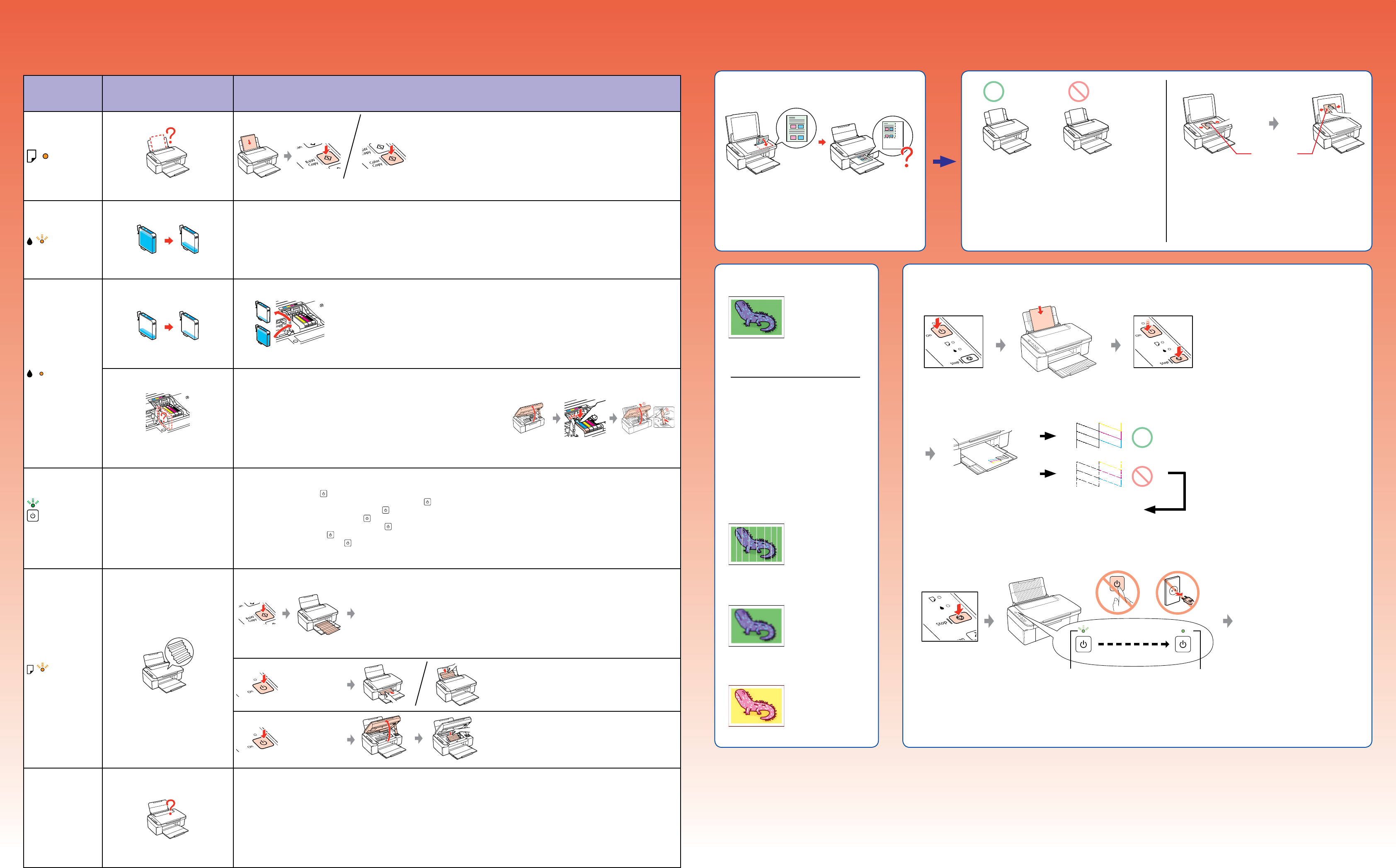-
Hoe moet ik een cartridge van mijn Epson Stylus SX 115 vervangen? Gesteld op 1-9-2021 om 10:16
Reageer op deze vraag Misbruik melden -
ik wil de printer aan mijn laptop aansluiten . Hoe moet dat ? Gesteld op 25-8-2021 om 12:36
Reageer op deze vraag Misbruik melden -
Ik krijg deze printer niet toegevoegd op mijn chromebook.
Reageer op deze vraag Misbruik melden
Gesteld op 15-6-2020 om 11:49 -
Ben zeer boos geworden vandaag. Wilde de schoolopdrachten afdrukken van de kinderen en printer doet het niet. Inkt kan nog niet op zijn, want die is onlangs vervangen. Krijg de melding dat het niet de juiste cartridge zijn. Dit kan ook niet, want toen ik ze vervangen had, printte die wel en de cartridge zijn besteld bij epson zelf. Dus fout kunnen ze ook niet zijn. Graag zeer dringend een oplossing
Reageer op deze vraag Misbruik melden
Gesteld op 19-4-2020 om 23:20 -
Ik krijg een zwakke afdruk ondanks voldoende inkt in de cartrige Gesteld op 9-6-2017 om 12:57
Reageer op deze vraag Misbruik melden-
Het meest voorkomende euvel is dat de spuitmondjes licht of zwaar verstopt zijn. Via de website of de geïnstalleerde app kan je deze reinigen. Geantwoord op 9-6-2017 om 14:35
Waardeer dit antwoord (5) Misbruik melden
-
-
hoe kan ik de innkt kartege naar de positie brenge om te vervangen Gesteld op 25-5-2017 om 14:55
Reageer op deze vraag Misbruik melden-
Je moet de handleiding volgen via de computer. Dat werkt het beste. Open de printapplicatie en ga naar beheer. Dan naar cartridge vervangen. Geantwoord op 25-5-2017 om 15:29
Waardeer dit antwoord Misbruik melden
-
-
ik ben overgegaan van Windows 7 naar 10. nu heb ik een printer probleem.
Reageer op deze vraag Misbruik melden
er is een inktcartridge leeg. Bij Windows 7 gaf computer aan welke leeg was en hoe te verwisselen.
Dat doet 10 niet. Kunt U mij vertellen hoe ik dit moet oplossen?
B.v.D
met vr. groet,
Jan Venema
venemadubben@online.nl
Gesteld op 20-6-2016 om 18:48-
Ik heb dezelfde vraag en wil graag kunnen zien hoe de niveaus vd cartridges zijn. Geantwoord op 18-6-2019 om 10:13
Waardeer dit antwoord (3) Misbruik melden
-
-
epson printer sx 115 cartridges in orde printer geeft papier terug maar helaas staat er niets op.
Reageer op deze vraag Misbruik melden
wat is hier aan de hand?printer en pc zijn van januari 2001.oud he.wat kan ik doen?
email p.g.van.dam@tele2.nl Gesteld op 27-3-2016 om 15:37-
Misschien zijn de spuitkoppen vies van de printer? Geantwoord op 28-3-2016 om 18:56
Waardeer dit antwoord (1) Misbruik melden
-
-
Het probleem is al eerder verwoord. Ik heb een Epson stylus sx115. Ik heb pas geleden de zwarte cartridge vervangen en vanaf dat moment print hij slecht. Enkele regels zijn niet leesbaar. Ik las dat je dan met de rechter muisknop op het icoon klikt! Waar kan ik dat icoon vinden? Ik heb weleens gehoord dat je eventueel ook een test pagina kan afdrukken. Hoe moet ik dat doen? Ik heb een Acer laptop en kan het programma voor een testafdruk van de printer niet vinden. Wie oh wie kan mij helpen of advies geven? Gesteld op 9-12-2015 om 15:43
Reageer op deze vraag Misbruik melden-
Als je op afdrukken klikt, dan krijg je de keuze om alles of alleen de pagina te printen. Nu klik op eigenschappen, daar zie verschillende tabs, bij een van die tabs staan de mogelijkheden voor schoonmaken van printkop ed. Geantwoord op 9-12-2015 om 18:33
Waardeer dit antwoord (2) Misbruik melden
-
-
Ik heb een epson stylus SX115 maar ik weet niet welke kleur ik moet vervangen
Reageer op deze vraag Misbruik melden
Gesteld op 26-9-2015 om 11:25-
Als je op afdrukken klikt en de printer aanstaat, verschijnt voordat je afdrukt een melding van de printer, dat ereen kleur op is. En er staat een leeg vakje met een rood kruis. En er staat een naam bij die onttbrekende kleur. Die moet je vervangen. Niet diegene die een beetje leeg zijn. Geantwoord op 26-9-2015 om 12:19
Waardeer dit antwoord (2) Misbruik melden
-
-
Mijn printer drukt niet goed af,ik geef opdracht voor printen en dan drukt hij enkele regels af zeer moeilijk te lezen!!
Reageer op deze vraag Misbruik melden
Ik heb de cartridges geschud en opnieuw bevestigd, maar hij drukt nog steeds zeer slecht af,wat is hiervan het probleem kan mij iemand hiermee helpen?? Gesteld op 6-4-2015 om 21:33-
Zijn de koppen gereinigd? Dit gebeurd als je met de rechter muisknop het icoon aan klikt van de printer. Geantwoord op 6-4-2015 om 22:08
Waardeer dit antwoord Misbruik melden
-
-
Ik heb hetzelfde probleem. Ik lees dat je met de rechtermuisknop op het icoon van de printer aanklikt. Waar kan ik dat icoon vinden? Ik heb weleens gehoord dat je dan een test afdruk kan maken. Hoe kan ik dat doen. Ik heb een Acer laptop en daar kan ik niks in vinden v.w.b. instellingen o.i.d Wie oh wie kan mij helpen? Geantwoord op 9-12-2015 om 15:33
Waardeer dit antwoord (2) Misbruik melden -
ik heb een epson sx stylus, en sinds ik windows 8.1 heb, geeft hij niet meer aan wanneer de inkt op is. Het werkt ook niet met de rechter of linker muisknop.
Reageer op deze vraag Misbruik melden
Gesteld op 24-3-2015 om 22:08-
Je moet de printer, verwijderen en opnieuw installeren met de bijbehorende cdrom, die je kreeg bij de aankoop. Geantwoord op 6-4-2015 om 22:06
Waardeer dit antwoord Misbruik melden
-
-
na het plaatsen van cardridge blijft het aan en inktlampje branden Gesteld op 5-1-2014 om 18:48
Reageer op deze vraag Misbruik melden-
Printer afsluiten, en opnieuw opstarten. Dan moet het over zijn. Geantwoord op 9-12-2015 om 18:37
Waardeer dit antwoord Misbruik melden
-